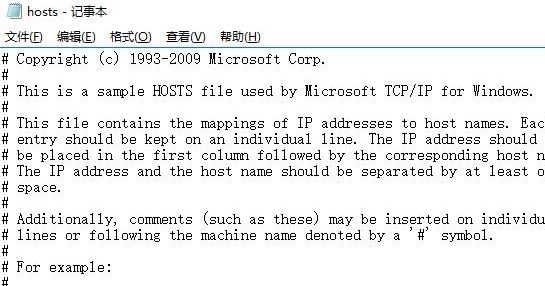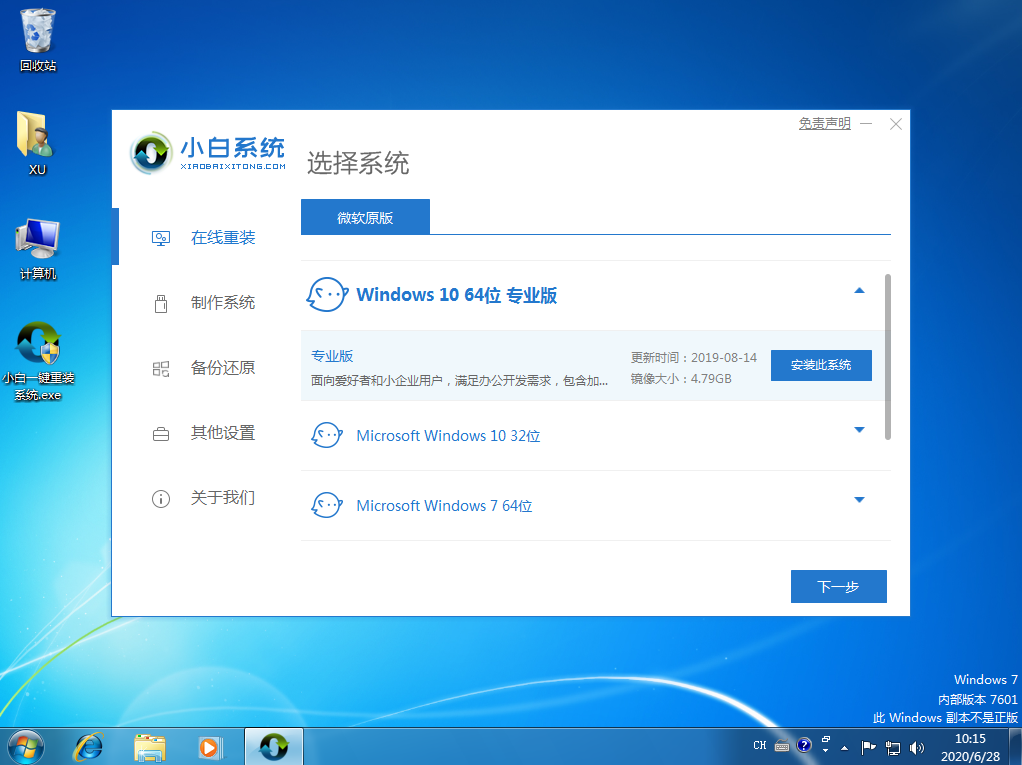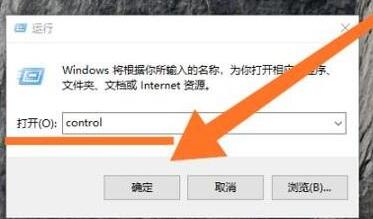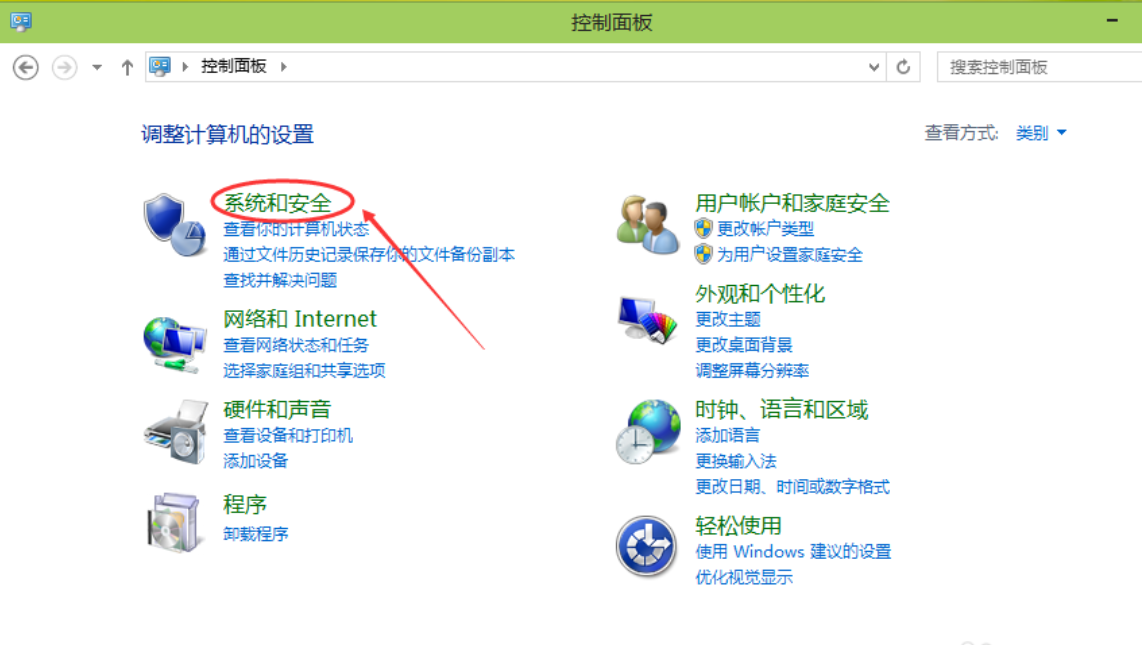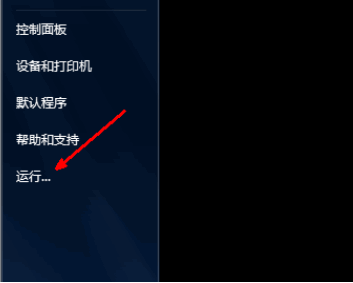win10鼠标指针美化怎么操作?win10系统自定义鼠标指针教程
- 编辑:飞飞系统
- 时间:2020-05-14
许多人在使用win10系统时会对电脑主图、壁纸等进行个性化设置,让系统的操作界面看起来更符合自己心意。但是可能很多人可能不知道我们还可以对win10系统中的鼠标指针进行美化,win10系统支持用户修改鼠标指针样式。我们可以选择win10提供的其它鼠标指针样式或是自己下载导入需要的鼠标指针样式,下面大家就一起来看一看详细的操作步骤吧
win10鼠标指针美化操作方法
1.在win10系统桌面空白处单击鼠标右键,在弹出的右键菜单中选择“个性化”;
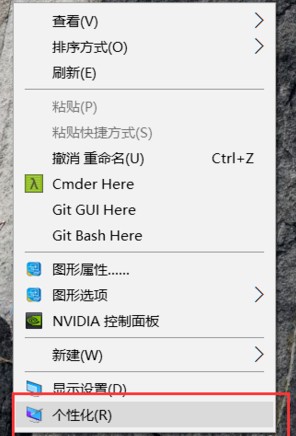
2.之后会打开“个性化”设置窗口,在窗口左侧导航中点击“主题”选项,点击后,然后在窗口右侧的“相关设置”一栏中点击“鼠标指针设置”;
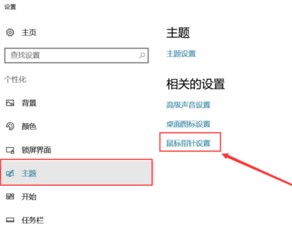
3.点击之后会弹出一个“鼠标 属性”窗口,在窗口头部点击“指针”切换到该选项卡中,点击“方案”一栏中的下拉菜单就可以选择win10默认的几款鼠标指针样式进行切换;
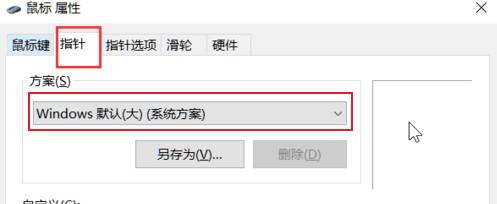
4.如果你对win10提供的鼠标指针样式都不满意,还可以自己在网上下载更加精美的鼠标指针样式,然后点击“自定义”一栏下的“浏览”按钮将下载的鼠标指针样式导入进行设置;
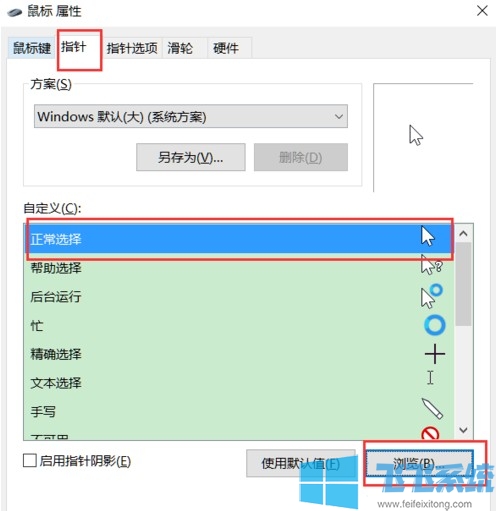
5.设置好鼠标指针样式后点击“确认”按钮保存设置,这时我们的鼠标指针样式应该就已经成功更改了,如果没有可以重启一下电脑;
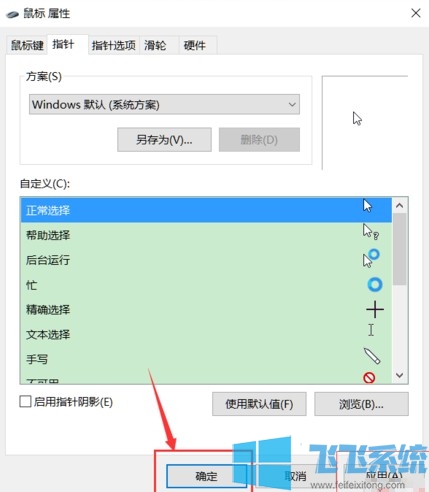
以上就是win10鼠标指针美化操作方法,大家赶紧尝试一下给自己设置一款更加美观的鼠标指针样式吧
win10鼠标指针美化操作方法
1.在win10系统桌面空白处单击鼠标右键,在弹出的右键菜单中选择“个性化”;
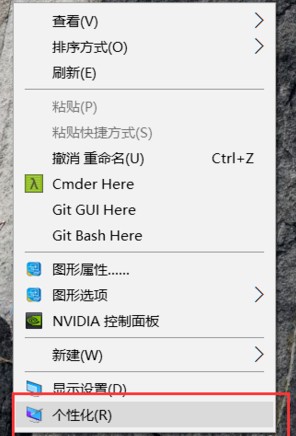
2.之后会打开“个性化”设置窗口,在窗口左侧导航中点击“主题”选项,点击后,然后在窗口右侧的“相关设置”一栏中点击“鼠标指针设置”;
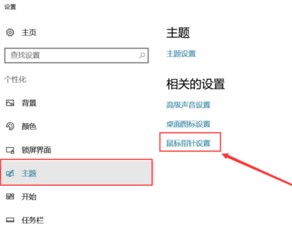
3.点击之后会弹出一个“鼠标 属性”窗口,在窗口头部点击“指针”切换到该选项卡中,点击“方案”一栏中的下拉菜单就可以选择win10默认的几款鼠标指针样式进行切换;
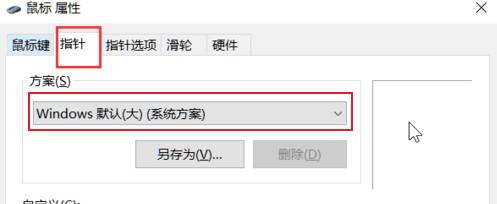
4.如果你对win10提供的鼠标指针样式都不满意,还可以自己在网上下载更加精美的鼠标指针样式,然后点击“自定义”一栏下的“浏览”按钮将下载的鼠标指针样式导入进行设置;
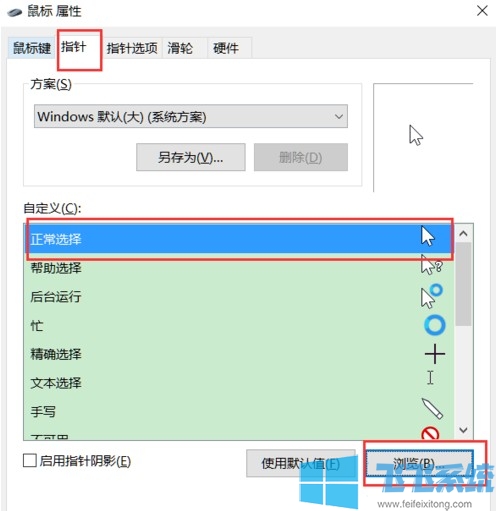
5.设置好鼠标指针样式后点击“确认”按钮保存设置,这时我们的鼠标指针样式应该就已经成功更改了,如果没有可以重启一下电脑;
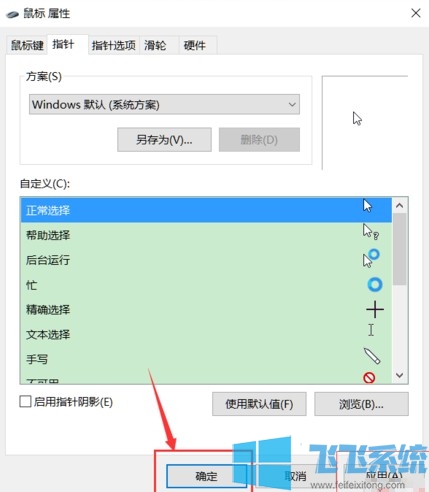
以上就是win10鼠标指针美化操作方法,大家赶紧尝试一下给自己设置一款更加美观的鼠标指针样式吧